- Verifica en la BIOS si el SSD es detectado y configura los puertos SATA correctamente.
- Inicializa el SSD desde la Administración de discos si Windows no lo reconoce.
- Actualiza los controladores del SSD a la última versión disponible.
- Usa comandos Diskpart para limpiar y recuperar el SSD si sigue sin aparecer.

¿Qué pasa cuando Diskpart no reconoce SSD en Windows 11? Esta incómoda situación puede deberse a múltiples razones. Puede tratarse de un problema de configuración en la BIOS, un fallo de conexión o incluso un problema con los controladores. Sea cual sea la causa, existen algunos métodos fiables para que el sistema vuelva a detectar la unidad.
Hay que decir que, por mucha frustración que nos genere como usuarios, es un problema bastante común. Por eso no hay que preocuparse demasiado. Antes de tomar la drástica decisión de cambiar de SSD, vale la pena probar las soluciones que hemos recopilado en esta guía. Si sigues los pasos correctamente, en la mayoría de los casos conseguirás que tu SSD sea reconocido de nuevo.
1. Verificar la conexión del SSD

Si nos encontramos con que Diskpart no reconoce SSD en Windows 11, lo primero que debemos hacer es asegurarte de que la unidad está correctamente conectada a tu equipo. Los SSD pueden utilizar dos tipos de conexiones: SATA y M.2.
- Si nuestro SSD es SATA, debemos revisar el cable de datos y el de alimentación. Puede que alguno esté suelto o dañado.
- Si nuestro SSD es M.2, hay que asegurarse de que está bien insertado en la ranura y correctamente atornillado a la placa base.
Si sospechas que el cable SATA puede estar defectuoso, intenta cambiarlo por otro. En muchos casos, un simple reemplazo de cable puede solucionar el problema.
2. Confirmar que el SSD aparece en la BIOS
Si, una vez comprobadas las conexiones, el SSD sigue sin aparecer en Windows, el siguiente paso es comprobar si lo reconoce la BIOS/UEFI. Para ello hacemos lo siguiente:
- Reiniciamos el ordenador y accedemos a la BIOS/UEFI pulsando la tecla correspondiente (suele ser F2, Supr o F10, dependiendo del fabricante).
- Dentro del menú de la BIOS, buscamos la opción de «Configuración de almacenamiento» o «SATA Configuration».
- Por último, verificamos si el SSD aparece en la lista de dispositivos detectados.
Si la BIOS no reconoce el SSD, puede que el puerto M.2 o SATA esté deshabilitado. Lo que podemos hacer es activarlo manualmente dentro de la BIOS y reiniciar el equipo para comprobar si ahora se detecta correctamente.
3. Inicializar el SSD en Windows
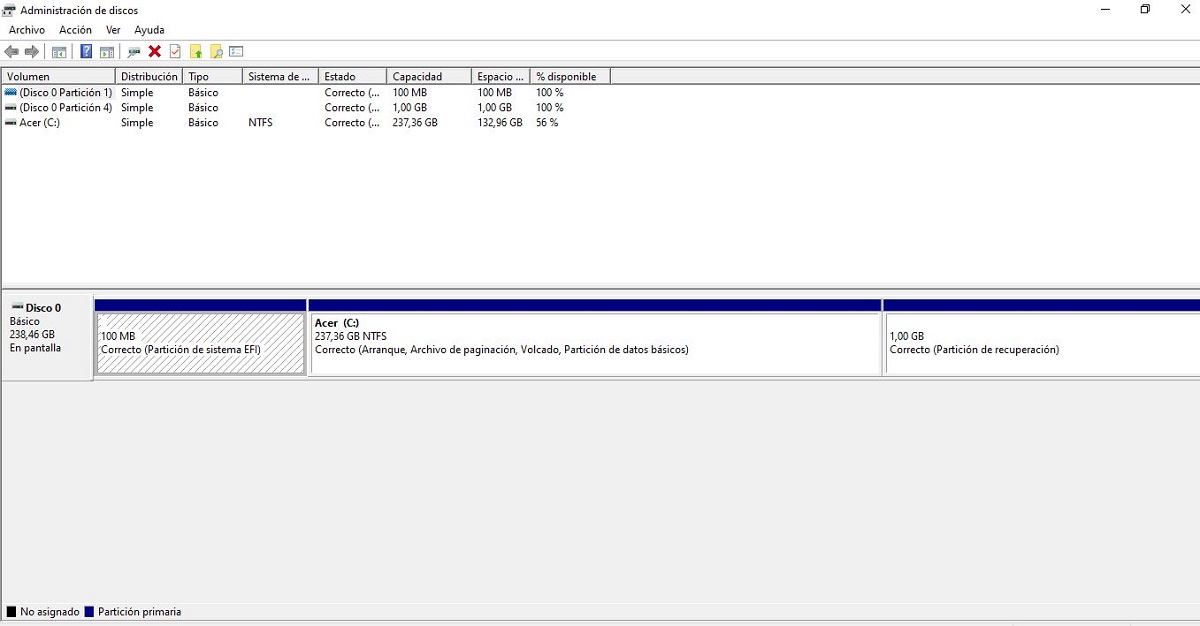
Si el SSD aparece en la BIOS, pero no en Windows, puede que todavía no haya sido inicializado. Para hacerlo hay que seguir estos pasos:
- Pulsamos Windows + R y escribe diskmgmt.msc para abrir la Administración de discos.
- Si el SSD aparece como «No inicializado», hacemos clic derecho sobre él y seleccionamos «Inicializar disco».
- Después elegimos el formato de partición: GPT (recomendado para equipos modernos) o MBR (para compatibilidad con sistemas más antiguos).
- Por último, hacemos clic en «Aceptar» y creamos una nueva partición para que Windows pueda detectar la unidad.
4. Actualizar controladores del SSD
Un controlador desactualizado o defectuoso puede impedir que Windows reconozca el SSD. Para actualizarlo debemos proceder así:
- Abrimos el Administrador de dispositivos (Windows + X > «Administrador de dispositivos»).
- Expandimos la opción «Unidades de disco».
- Hacemos clic derecho sobre el SSD y selecciona «Actualizar controlador».
- Finalmente, elegimos la opción «Buscar controladores automáticamente».
Si tras esto sigue sin aparecer, es buena idea visitar la web del fabricante de tu SSD y descargar los controladores más recientes.
5. Asignar una letra de unidad
En algunos casos, el SSD es reconocido por Windows, pero no aparece en el Explorador de archivos porque no tiene asignada una letra de unidad. Podemos solucionarlo así:
- En primer lugar, abrimos la Administración de discos (diskmgmt.msc).
- Localizamos el SSD en la lista de discos.
- Luego hacemos clic derecho sobre la partición del SSD y seleccionamos «Cambiar letra y rutas de unidad».
- Por último, hacemos clic en «Agregar», seleccionamos una letra y pulsamos «Aceptar».
6. Ejecutar comandos Diskpart

Si nada de lo anterior funciona, puedes intentar usar Diskpart, una herramienta avanzada de Windows para gestionar discos.
- Abrimos el Símbolo del sistema como Administrador (Windows + X > «Símbolo del sistema (Administrador)»).
- Escribimos diskpart y pulsamos Enter.
- Después escribimos list disk y pulsamos Enter para ver todos los discos conectados.
- Si el SSD aparece en la lista, seleccionamos el disco escribiendo select disk X (X es el número de tu SSD).
- Para limpiar completamente el SSD, escribimos clean y pulsa Enter.
- Después, inicializamos y creamos una nueva partición en la Administración de discos.
7. Revisar daños físicos
Por último, cuando se han aplicado todas estas soluciones y el SSD, a pesar de todo, sigue sin ser detectado, tal vez pueda estar dañado.
Para despejar dudas, es conveniente conectarlo en otro ordenador o mediante un adaptador USB. Si en este caso tampoco es reconocido, es posible que el disco tenga un fallo de hardware y necesitemos reemplazarlo.
Redactor especializado en temas de tecnología e internet con más de diez años de experiencia en diferentes medios digitales. He trabajado como editor y creador de contenidos para empresas de comercio electrónico, comunicación, marketing online y publicidad. También he escrito en webs de economía, finanzas y otros sectores. Mi trabajo es también mi pasión. Ahora, a través de mis artículos en Tecnobits, intento explorar todas las novedades y nuevas oportunidades que el mundo de la tecnología nos ofrece día a día para mejorar nuestras vidas.